相信很多朋友都遇到过以下问题,就是企业微信如何添加客户微信。。针对这个问题,今天小编就搜集了网上的相关信息,给大家做个企业微信如何添加客户微信。的解答。希望看完这个教程之后能够解决大家企业微信如何添加客户微信。的相关问题。
随着企业微信的不断更新优化,现在有越来越多公司开始借助企业微信进行网络办公,为了及时与客户联系沟通,你需要添加客户微信!企业微信如何添加客户微信?请看文章说明。
企业微信如何添加客户微信?
在手机中打开企业微信,进入首页,点击下方【工作台】,如图,找到并点击【客户联系】,
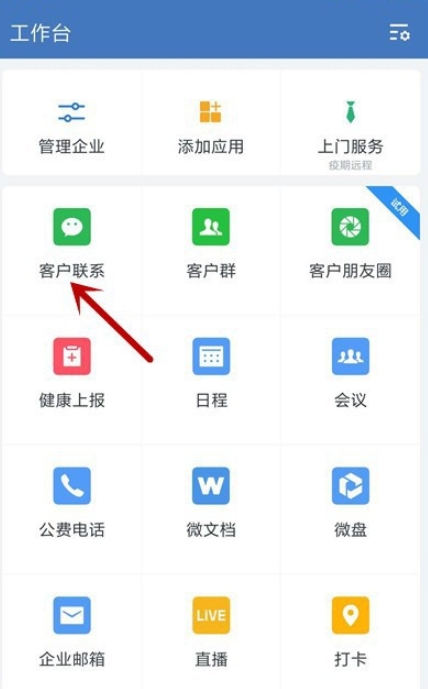
进入客户联系服务界面,如图,点击右上角的【添加客户】选项,
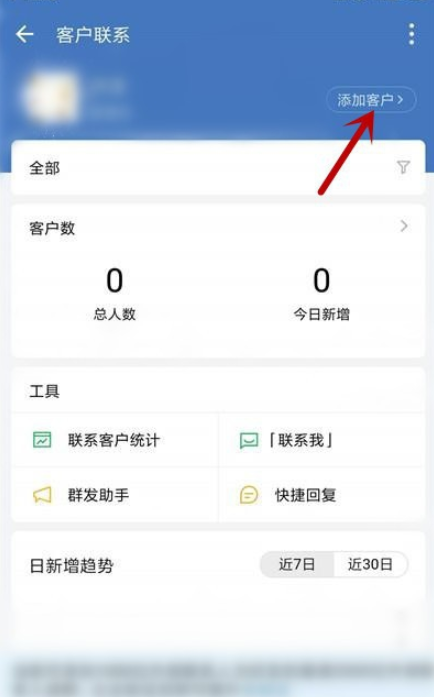
企业微信提供了三种添加方式,分别是【从微信好友中添加】、【扫一扫】、【将企业微信名片分享到微信】,
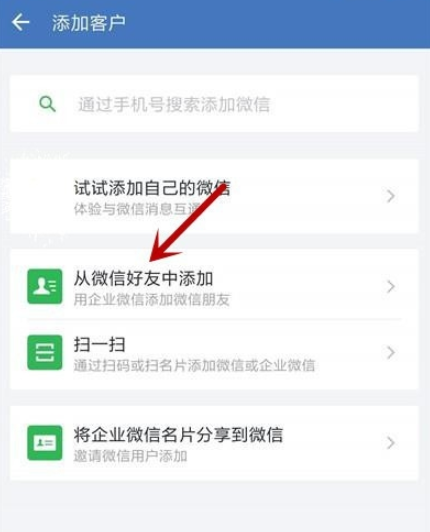
小编选择的是【从微信好友中添加】,展开好友列表,选择目标对象,点击【添加】,
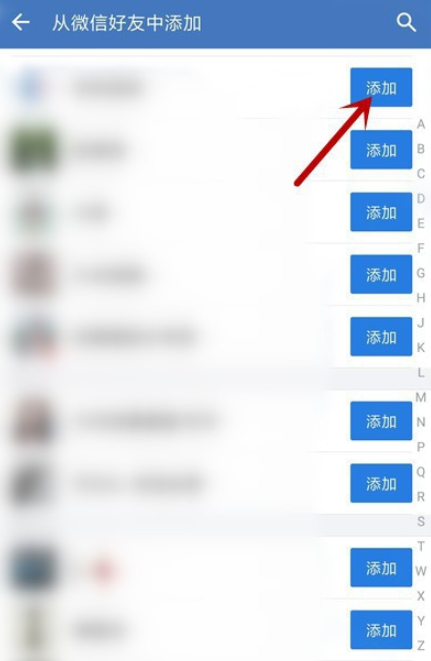
当然了,你还可以通过扫二维码和分享名片方式添加。

另外,如果你在使用企业微信之初加入了多个企业,后期可以进行删除,操作如下:
打开企业微信,进入界面,点击下方的【我】,然后点击【设置】选项,

进入设置界面,点击【切换身份】的选项,然后点击右上角【编辑】,
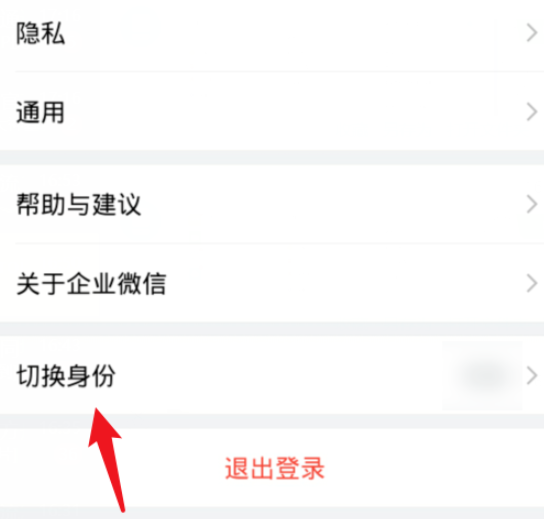
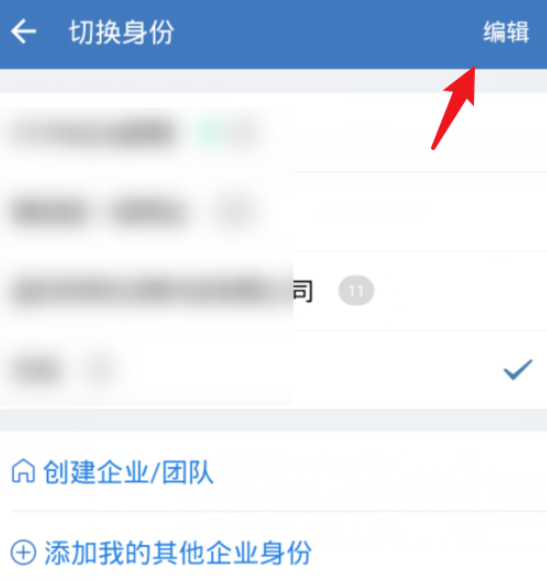
进入退出企业窗口,选择目标企业,点击【退出】,出现提示,继续点击【退出】,即可删除该企业。
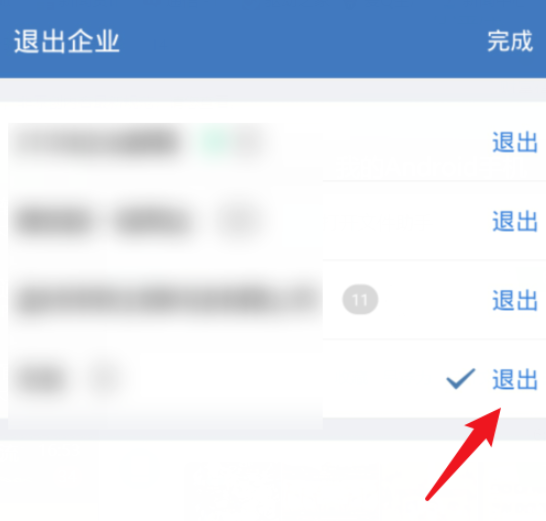
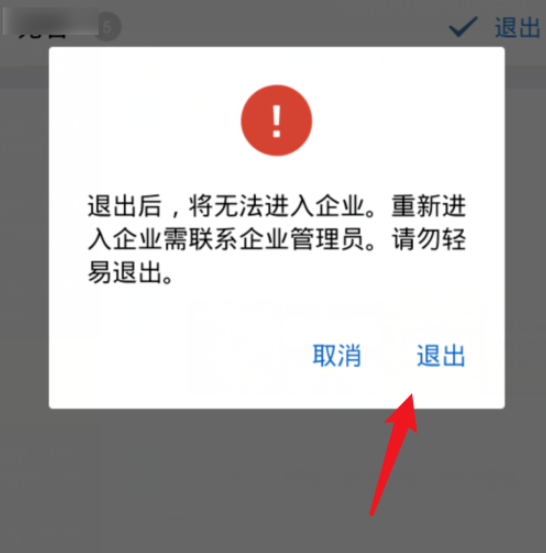
了解更多精彩教程资讯,请关注www.qzbgzz.com(手机之家)。